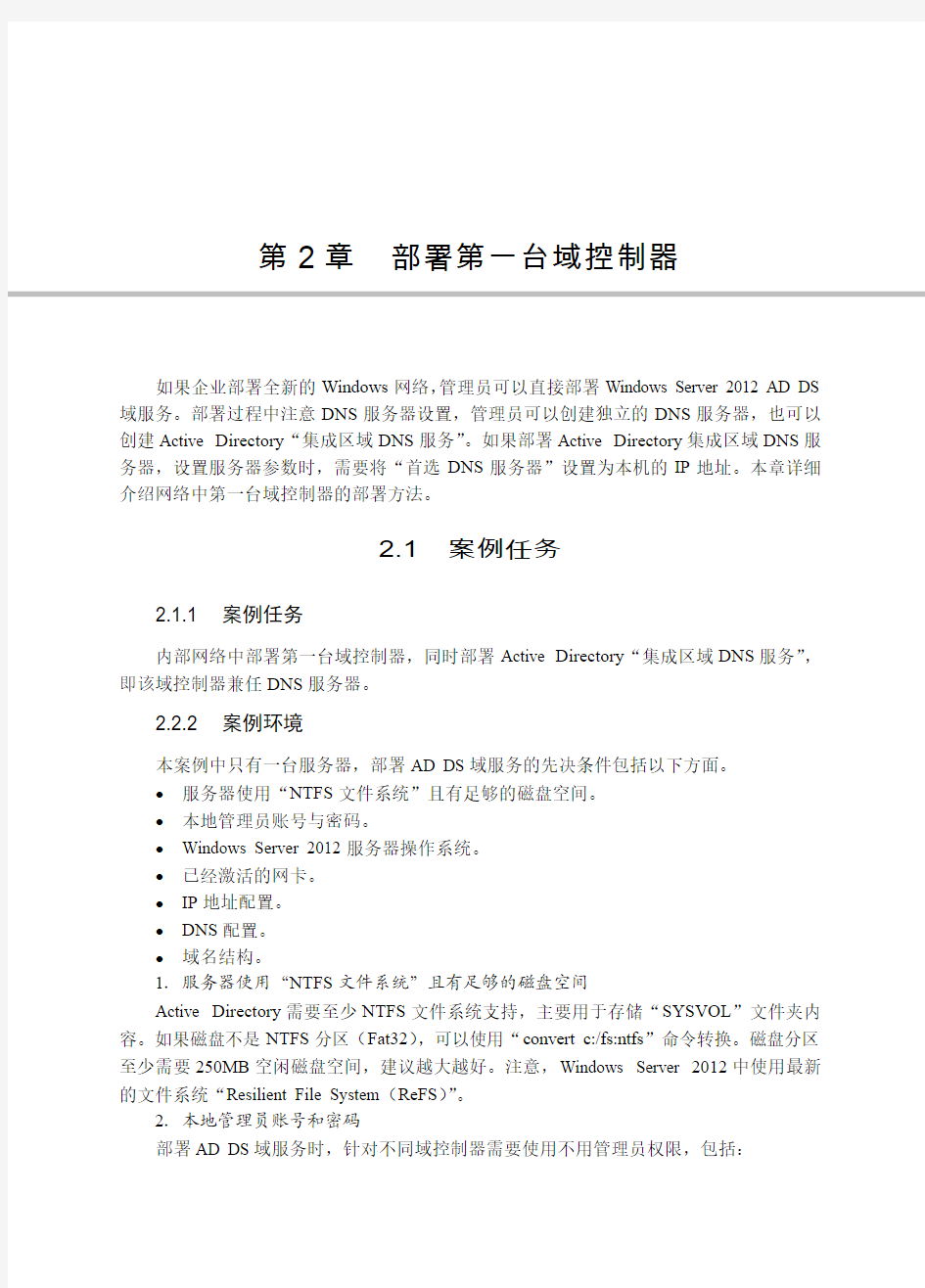
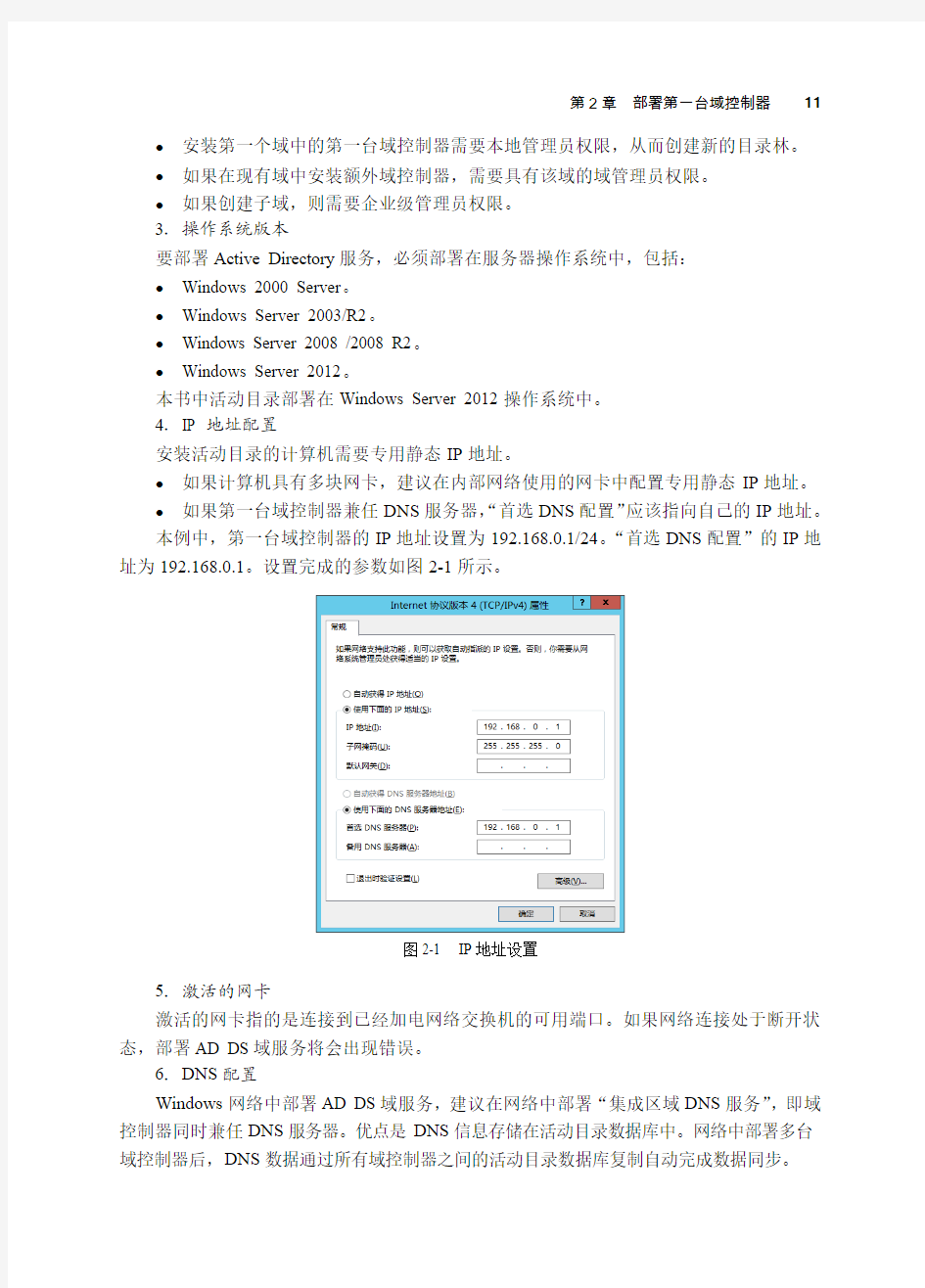
第2章部署第一台域控制器
如果企业部署全新的Windows网络,管理员可以直接部署Windows Server 2012 AD DS 域服务。部署过程中注意DNS服务器设置,管理员可以创建独立的DNS服务器,也可以创建Active Directory“集成区域DNS服务”。如果部署Active Directory集成区域DNS服务器,设置服务器参数时,需要将“首选DNS服务器”设置为本机的IP地址。本章详细介绍网络中第一台域控制器的部署方法。
2.1 案例任务
2.1.1 案例任务
内部网络中部署第一台域控制器,同时部署Active Directory“集成区域DNS服务”,即该域控制器兼任DNS服务器。
2.2.2 案例环境
本案例中只有一台服务器,部署AD DS域服务的先决条件包括以下方面。
?服务器使用“NTFS文件系统”且有足够的磁盘空间。
?本地管理员账号与密码。
?Windows Server 2012服务器操作系统。
?已经激活的网卡。
?IP地址配置。
?DNS配置。
?域名结构。
1.服务器使用“NTFS文件系统”且有足够的磁盘空间
Active Directory需要至少NTFS文件系统支持,主要用于存储“SYSVOL”文件夹内容。如果磁盘不是NTFS分区(Fat32),可以使用“convert c:/fs:ntfs”命令转换。磁盘分区至少需要250MB空闲磁盘空间,建议越大越好。注意,Windows Server 2012中使用最新的文件系统“Resilient File System(ReFS)”。
2.本地管理员账号和密码
部署AD DS域服务时,针对不同域控制器需要使用不用管理员权限,包括:
第2章部署第一台域控制器11
?安装第一个域中的第一台域控制器需要本地管理员权限,从而创建新的目录林。
?如果在现有域中安装额外域控制器,需要具有该域的域管理员权限。
?如果创建子域,则需要企业级管理员权限。
3.操作系统版本
要部署Active Directory服务,必须部署在服务器操作系统中,包括:
?Windows 2000 Server。
?Windows Server 2003/R2。
?Windows Server 2008 /2008 R2。
?Windows Server 2012。
本书中活动目录部署在Windows Server 2012操作系统中。
4.IP 地址配置
安装活动目录的计算机需要专用静态IP地址。
?如果计算机具有多块网卡,建议在内部网络使用的网卡中配置专用静态IP地址。
?如果第一台域控制器兼任DNS服务器,“首选DNS配置”应该指向自己的IP地址。
本例中,第一台域控制器的IP地址设置为192.168.0.1/24。“首选DNS配置”的IP地址为192.168.0.1。设置完成的参数如图2-1所示。
图2-1 IP地址设置
5.激活的网卡
激活的网卡指的是连接到已经加电网络交换机的可用端口。如果网络连接处于断开状态,部署AD DS域服务将会出现错误。
6.DNS配置
Windows网络中部署AD DS域服务,建议在网络中部署“集成区域DNS服务”,即域控制器同时兼任DNS服务器。优点是DNS信息存储在活动目录数据库中。网络中部署多台域控制器后,DNS数据通过所有域控制器之间的活动目录数据库复制自动完成数据同步。
12Windows Server 2012活动目录管理实践
7.域名结构
活动目录名字使用DNS全限定域名格式(FQDN),例如https://www.doczj.com/doc/e917103671.html,。禁止使用“NetBios”名称格式作为域名,例如book。
2.2 部署网络第一台域控制器
本节创建名称为“https://www.doczj.com/doc/e917103671.html,”的域。Windows Server 2012操作系统安装完成后,需要重命名计算机、更改网络参数,然后才可以安装AD DS域服务。安装AD DS域服务分两个阶段:安装角色和提升域服务。下面详细介绍通过GUI模式部署AD DS域服务过程。
2.2.1 重命名计算机
第1步,以默认管理员“Administrator”登录需要安装AD DS域服务的计算机,切换到Metro界面。右击“计算机”,窗口底部显示常用功能列表,如图2-2所示。
图2-2 更改计算机名之一
第2步,命令执行后,打开“系统”对话框。Windows Server 2012安装完成后,默认为计算机随机定义了一个名称,例如“WIN-EM3LL8L883L”,在网络应用中,应该为安装Windows Server 2012的计算机定义简捷并且有实用价值的计算机名称,提高管理效率以及可用性,如图2-3所示。
第3步,单击“更改设置”按钮,打开“系统属性”对话框。显示“计算机全名”以及所在的“工作组”,默认计算机位于“WORKGROUP”组中,如图2-4所示。
第2章部署第一台域控制器13
图2-3 更改计算机名之二
图2-4 更改计算机名之三
第4步,单击“更改”按钮,打开“计算机名/域更改”对话框。“计算机名”文本框中设置该计算机有效名称,如图2-5所示。
第5步,单击“确定”按钮,打开“计算机名/域更改”对话框。提示需要重新启动计算机。单击“确定”按钮,重新启动服务器,完成计算机名称的更改,如图2-6所示。
2.2.2 更改网络参数
Windows Server 2012安装完成后,默认同时启用“IPv4”和“IPv6”两种协议。安装AD DS域服务时,不建议同时启用两种协议,根据实际情况选择需要的协议。本例中选择“IPv4”协议关闭“IPv6”协议。
14Windows Server 2012活动目录管理实践
图2-5 更改计算机名之四图2-6 更改计算机名之五
安装过程中如果将域控制器同时设置为“Active Directory集成区域DNS服务器”,需要将“首选DNS服务器”IP地址指向当前服务器IP地址。如果网络中存在其他DNS服务器,则将“首选DNS服务器”IP地址指向其他DNS服务器。
第一台域控制器安装一块网卡,并激活(连接到已经加电的网络交换机),网络参数设置如下。
?IP地址:192.168.0.1。
?子网掩码:255.255.255.0。
?默认网关:空。
?首选DNS服务器:192.168.0.1。
第1步,以本地管理员身份登录计算机。Metro界面中单击“控制面板”选项,命令运行后打开“所有控制面板项”窗口,如图2-7所示。
图2-7 设置IP地址之一
第2章部署第一台域控制器15第2步,选择“网络和共享中心”选项,打开“网络和共享中心”窗口,如图2-8所示。
图2-8 设置IP地址之二
第3步,单击“以太网”按钮,打开“以太网状态”对话框。显示当前计算机网卡的连接状态以及网卡速度,如图2-9所示。
第4步,单击“属性”按钮,打开“以太网属性”对话框。默认计算机同时启用“TCP/IPv6”和“TCP/IPv4”协议。本例中使用“TCP/IPv4”协议,取消“Internet协议版本6(TCP/IPv6)”左侧的复选框。设置完成的参数如图2-10所示。
图2-9 设置IP地址之三图2-10 设置IP地址之四
第5步,选择“Internet协议版本4(TCP/IPv4)”选项,单击“属性”按钮,打开“Internet 协议版本4(TCP/IPv4)属性”对话框,设置域控制器的IP地址、网关以及DNS地址参数。设置完成的参数如图2-11所示。
16Windows Server 2012活动目录管理实践
第6步,单击“确定”按钮,关闭“Internet协议版本4(TCP/IPv4)属性”对话框,返回到“以内网属性”对话框,如图2-12所示。
图2-11 设置IP地址之五图2-12 设置IP地址之六
第7步,单击“关闭”按钮,关闭“以内网属性”对话框,返回到“以太网状态”对话框,如图2-13所示。单击“关闭”按钮,完成计算机IP地址设置。
图2-13 设置IP地址之七
2.2.3 部署网络中第一台域控制器
自Windows Server 2003之后,网络中所有域控制器都是平行关系,但是第一台域控制器和其他域控制器之间存在区别,因此第一台域控制器部署十分重要。第一台域控制器默认作为林的根域服务器,同时安装五种操作主机角色。
第2章部署第一台域控制器17
Windows Server 2012操作系统是运行“AD DS域服务”的系统平台,“AD DS域服务”运行在操作系统之上。“AD DS域服务”与普通的服务一样可以单独启动或者关闭。Windows Server 2012 AD DS域服务默认通过向导方式部署,已经取消“dcpromo.exe”命令方式部署。管理员也可以通过PowerShell命令行方式部署。
第1步,以本地管理员身份登录Windows Server 2012。默认打开“服务器管理器”窗口。如果“服务器管理器”没有正常运行,单击窗口左下角的“”图标启动“服务器管理器”,选择“仪表板”→“快速启动”选项,如图2-14所示。
图2-14 安装AD DS域服务之一
第2步,单击“添加角色和功能”超链接,启动“添加角色和功能向导”,显示如图2-15所示的“开始之前”对话框。
图2-15 安装AD DS域服务之二
18Windows Server 2012活动目录管理实践
第3步,单击“下一步”按钮,打开“选择安装类型”对话框。AD DS域服务以“服务”方式部署,因此选择“基于角色或基于功能的安装”选项。注意对话框右上角显示当前计算机名称为“DC”,如图2-16所示。
图2-16 安装AD DS域服务之三
第4步,单击“下一步”按钮,打开“选择目标服务器”对话框。选择“从服务器池中选择服务器”选项,如果“服务器管理器”可以管理多台运行Windows Server 2012的服务器,可用服务器全部显示在服务器池中。本例中池中只有一台服务器,选择该服务器即可,如图2-17所示。
图2-17 安装AD DS域服务之四
第2章部署第一台域控制器19
第5步,单击“下一步”按钮,打开“选择服务器角色”对话框。“角色”列表中显示所有可用的服务器角色,如图2-18所示。
图2-18 安装AD DS域服务之五
选择“Active Directory域服务”选项,打开“添加Active Directory域服务所需的功能”对话框。当前服务器将安装“角色管理工具”和“组策略管理”。选择“包括管理工具(如果适用)”选项。单击“添加功能”按钮,返回到“选择服务器角色”对话框,如图2-19所示。
图2-19 安装AD DS域服务之六
第6步,单击“下一步”按钮,打开“选择功能”对话框。从“功能”列表中选择需要安装的功能,根据需要选择即可,如图2-20所示。
第7步,单击“下一步”按钮,打开“Active Directory域服务”对话框。提示部署AD DS域服务注意事项,如图2-21所示。
20Windows Server 2012活动目录管理实践
图2-20 安装AD DS域服务之七
图2-21 安装AD DS域服务之八
第8步,单击“下一步”按钮,打开“确认安装所选内容”对话框,显示向导需要安装的内容,如图2-22所示。
选择“如果需要,自动重新启动目标服务器”选项,显示如图2-23所示的对话框。提示管理员安装过程将自动重新启动服务器,不会再出现计算机重新启动提示而是直接启动服务器。单击“是”按钮,返回到“确认安装所选内容”对话框。
第9步,“确认安装所选内容”对话框中,单击“安装”按钮,向导自动将安装“AD DS 域服务”所需要的文件复制到目标位置。文件复制完成后如图2-24所示。
第2章部署第一台域控制器21
图2-22 安装AD DS域服务之九
图2-23 安装AD DS域服务之十
图2-24 安装AD DS域服务之十一
第10步,“安装进度”对话框中,单击“将此服务器提升为域控制器”超链接,启动“Active Directory域服务配置向导”,打开“部署配置”对话框。
安装向导提供三种Active Directory安装模式。
22Windows Server 2012活动目录管理实践
?将域控制器添加到现有域。完成的功能为网络部署多台域控制器。
?将新域添加到现有林。完成的功能为现有林中添加新域,创建另一棵全新的域树。
?添加新林。完成的功能为创建新林、新域。
本例中将部署一个新林,“选择部署操作”选项中选择“添加新林”选项,“根域名”文本框中键入新域名称。设置完成的参数如图2-25所示。
图2-25 安装AD DS域服务之十二
第11步,单击“下一步”按钮,打开“域控制器选项”对话框。设置新林的“林功能级别”和“域功能级别”。其中:
?本例中第一台域控制器同时部署“Active Directory集成区域DNS服务”,选择“域名系统(DNS)服务器”选项。
?网络中的第一台域控制器默认为“全局编录服务器(GC)”,因此部署第一台域控制器时,自动选择“全局编录”选项。
?设置“目录还原模式”密码,注意该密码和域管理员密码不同。“目录还原模式”
主要用来还原Active Directory数据库。该密码必须符合Windows Server 2012的强密码策略,该密码不需要和域管理员密码相同。
提示
强密码策略
Windows Server 2012系统中,默认“密码策略”启用“密码必须符合复杂性要求(强密码)”设置,对用户密码设置有如下要求。
?不包含全部或部分的用户账户名。
?长度至少为7个字符。
包含以下4种类型字符中的3种字符:英文大写字母(从A到Z)、英文小写字母(从a到z)、10个基本数字(从0到9)以及非字母字符(例如!、$、#、%)。
第2章部署第一台域控制器23设置完成的参数如图2-26所示。
图2-26 安装AD DS域服务之十三
向导提供四种林模式,分别为Windows Server 2003、Windows Server 2008、Windows Server 2008 R2以及Windows Server 2012模式。不同模式对应不同的域功能级别。功能级别对应不同的操作系统,例如“林功能级别”设置为Windows Server 2012,则“域功能级别”只能设置为Windows Server 2012,所有域中的域控制器需要全部运行Windows Server 2012操作系统,不能运行其他版本的操作系统。“林功能级别”选项列表如图2-27所示。
本例中“林功能级别”和“域功能级别”全部设置为Windows Server 2012。即域中所有服务器全部运行Windows Server 2012。
图2-27 安装AD DS域服务之十四
24Windows Server 2012活动目录管理实践
第12步,单击“下一步”按钮,打开“DNS选项”对话框。设置DNS委派信息。本例中DNS部署方式为“Active Directory集成区域DNS服务”,没有部署独立的DNS服务器,因此不需要配置DNS委派相关内容。设置完成的参数如图2-28所示。
图2-28 安装AD DS域服务之十五
第13步,单击“下一步”按钮,打开“其他选项”对话框,该对话框设置NetBIOS 名称。建议“NetBIOS域名”与部署的Active Directory域名一致,向导自动识别“Active Directory域名”,将第一个“.”前的字符作为默认NetBIOS名称。“NetBIOS域名”与部署的Active Directory域名也可以不一致。设置完成的参数如图2-29所示。
图2-29 安装AD DS域服务之十六
第2章部署第一台域控制器25
第14步,单击“下一步”按钮,打开“路径”对话框。设置Active Directory数据库文件夹、Active Directory日志文件文件夹以及SYSVOL文件夹的位置,建议将数据库文件夹、日志文件文件夹和SYSVOL文件夹分别存储在:
?不同的物理磁盘中。
?运行Raid 5的磁盘阵列。
?其他专业存储设备中。
设置完成的参数如图2-30所示。
图2-30 安装AD DS域服务之十七
第15步,单击“下一步”按钮,打开“查看选项”对话框,显示域控制器设置信息,如图2-31所示。
图2-31 安装AD DS域服务之十八
26Windows Server 2012活动目录管理实践
第16步,单击“下一步”按钮,打开“先决条件检查”对话框。检查当前计算机是否满足安装“AD DS域服务”条件,符合安装条件即可安装“AD DS域服务”。检测结果如图2-32所示。
图2-32 安装AD DS域服务之十九
第17步,单击“安装”按钮,开始安装“AD DS域服务”,安装过程需要重新启动计算机。
2.2.4 安装过程中遇到的问题:“NetBIOS名称”和域名不一致
提升服务器为域控制器过程中,默认“NetBIOS名称”和域名一致,例如,网络中AD DS域服务的域名为“https://www.doczj.com/doc/e917103671.html,”,默认NetBIOS名称自动设置为“book”。如果不一致,例如将NetBIOS名称设置为“BOOKYT”,设置参数如图2-33所示。
图2-33 “其他选项”对话框
第2章部署第一台域控制器27
登录域时,用户选择“域”为提升域控制器过程中设置的NetBIOS名称,而非网络域名,如图2-34所示。该图显示以管理员身份登录Windows Server 2012域控制器时的状态。
图2-34 登录域
成功登录域控制器后,打开“Active Directory用户和计算机”控制台,域名是“https://www.doczj.com/doc/e917103671.html,”,如图2-35所示。
图2-35 “Active Directory用户和计算机”控制台
2.3 验证第一台域控制器是否成功部署
第一台AD DS域控制器完成后,需要对域控制器进行验证,确认AD DS域服务是否安装成功。
2.3.1 验证“AD DS域服务”
自Windows Server 2008版本发布之后,AD DS域服务成为一个普通的服务,通过“服
28Windows Server 2012活动目录管理实践
务”控制台可以查看AD DS域服务运行状态,可以同普通服务一样启动、停止、暂停、重新启动服务,不需要和Windows Server 2008之前的版本一样,只有在重新启动域控制器并进入到“目录还原模式”后,才能维护活动目录服务。
AD DS域服务部署完成后,默认部署2个和AD DS域服务直接相关的服务:Active Directory Domain Services(ADDS)服务和Active Directory Web Services(ADWS)服务,这2个服务默认处于“正在运行”状态。打开“服务”控制台,首先验证AD DS域服务的状态是否正常运行,如图2-36所示。
图2-36 “服务控制台”
打开其中任何一个服务(例如Active Directory Domain Services)后,服务“启动类型”为“自动”,通过“启动”、“停止”、“暂停”、“恢复”等按钮控制服务的运行,如图2-37所示。
图2-37 NTDS服务属性对话框
第2章部署第一台域控制器29
2.3.2 验证“默认容器”
第一台域控制器部署完成后,安装成功的域控制器将创建部分默认容器,例如“Domain Controllers”、“Computers”、“Users”和“ForeignSecurityPrincipals”,如图2-38所示。
图2-38 默认容器之一
如果打开“查看”→“高级功能”选项,将显示更多容器,如图2-39所示。
图2-39 默认容器之二
2.3.3 验证“Domain Controllers”
默认的域控制器管理单元为“Domain Controllers”,包含第一个域控制器(DC),另外
主域控制器 https://www.doczj.com/doc/e917103671.html,+DNS 操作系统:Microsoft Windows Server 2003 网卡信息:IP:192.168.1.10/24 首选DNS:192.168.1.10 备用DNS:192.168.1.11 额外域控制器 https://www.doczj.com/doc/e917103671.html,+DNS 操作系统:Microsoft Windows Server 2003 网卡信息:IP:192.168.1.11/24 首选DNS:192.168.1.11 备用DNS:192.168.1.10 安装步骤: 1 安装前,额外域控制器的DNS指向主域控 2 安装DNS服务但不设置 3 安装额外域控,如果主域控中dns和AD集成,额外域控制器会在安装ad后自动同步dns 记录. 4 安装后修改额外域控制器的DNS指向本机(可选)。 一、额外域控制器安装及相关设置 在做额外域控的机器上运行DCPROMO,安装额外域控制器。 安装完毕后,重启。 1、在dcserver主域控器DNS管理界面里 1)选中正向区域的“_https://www.doczj.com/doc/e917103671.html,“,点右键属性,确认区域类型: “Active Director 集成区域”;更改区域复制范围为“至Active Directory域中的所有域控制器”确认动态更新为“安全” 2)再“名称服务器”标签中,将额外域控制器全域名及IP添加进来 3)在“区域复制”标签中,将“允许区域复制”打勾,并点选“只有在“名称服务器”选项卡中列出的服务器”这项。 4)依次在“https://www.doczj.com/doc/e917103671.html,”和反向查找区域“192.168.1.x. subnet”做以上各步履,在主域DNS服务器设置完成。 2、在额外域控制器上安装DNS服务(升级额外域控时未配置DNS服务)安装完毕,打开DNS管理器界面(相关设定应该自动复制完毕),再将各区域设置为“允许区域复制”。 3、将主域控及额外域控主DNS设为本机IP,备用DNS地址互指。 4、将额外域控制器dcbak本身设为“全局编录” 打开“Active Directory站点和服务”,点选DCBAK ->NTDS右击属性,将“全局编录”打勾,点确定退出。 5、客户端还需要将主备dns地址填上主域控及额外域控的地址(可通过组策略中登陆脚本实现客户端DNS地址添加) 至此,主域控与额外域控可负载均衡(应该是这么叫吧),若一个域控损坏,客户端登陆不受影响。 二、主域控制器FSMO角色的迁移
WINDOWS SERVER 2008 R2 域控制器安装过程 有人将是从第一台DC开始的。的确,AD的起点是从安装第一台DC开始的。但是,可能很少有人会意识到在安装第一台DC时,实际上是在部署AD的第一个域——根域,第一棵域树,乃至实现一个单域的域林。只不过这个林中只有一棵域树,这棵域树中只有一个域,而且域中就只有这一台计算机——第一个DC。 由此可见,在企业中即使是在部署安装第一台DC之前,所考虑的并不仅仅是怎样去安装一台域控制器那么简单,而是要考虑好整个域林、域树的规划,以及相关服务,如:DNS服务等的规划的部署。并且要考虑清楚,每一个服务实现的位置,每一个步骤实现的做法。只有这样走下来,所部属的AD才能更大的满足现在和以后的需要。在此,由安装域林中第一台DC的过程,可以了解到在部署前需要考虑的一系列基本问题。 一、DC网络属性的基本配置 对于将要安装成为DC的服务器来讲,其系统配置以及基本的磁盘规划在此就不在累述了,但是关键的网络连接属性是必须要注意的。可以通过打开本地连接的属性来进行配置其IP属性。作为服务器DC的IP地址一定要是静态的IP地址,虽然不一定需要配置默认网关,但是DNS服务器指向一定要配置正确,因为AD的工作是紧密依赖于DNS服务的。本实例中整个微软网络环
境都是白手起家的,考虑让这第一台DC同时充当企业网络中的DNS服务器,故需要将其首选DNS服务器地址配置为本台计算机的IP地址(如图1)。 图1 由于WIN08R2默认防火墙配置是根据连接网络类型来实施过滤的,所以,最好通过“网络和共享中心”将其网络类型有默认识别为的“公用网络”更改为“专用网络”(如图2)。
把一台成员服务器提升为域控制器(一) 目前很多公司的网络中的PC数量均超过10台:按照微软的说法,一般网络中的PC数目低于10台,则建议采对等网的工作模式,而如果超过10台,则建议采用域的管理模式,因为域可以提供一种集中式的管理,这相比于对等网的分散管理有非常多的好处,那么如何把一台成员服务器提升为域控?我们现在就动手实践一下: 本篇文章中所有的成员服务器均采用微软的Windows Server 2003,客户端则采用Windows XP。 首先,当然是在成员服务器上安装上Windows Server 2003,安装成功后进入系统, 我们要做的第一件事就是给这台成员服务器指定一个固定的IP,在这里指定情况如下: 机器名:Server IP:192.168.5.1 子网掩码:255.255.255.0 DNS:192.168.5.1(因为我要把这台机器配置成DNS服务器) 由于Windows Server 2003在默认的安装过程中DNS是不被安装的,所以我们需要手动去添加,添加方法如下:“开始—设置—控制面板—添加删除程序”,然后再点击“添加/删除Windows组件”,则可以看到如下画面: 向下搬运右边的滚动条,找到“网络服务”,选中:
默认情况下所有的网络服务都会被添加,可以点击下面的“详细信息”进行自定义安装,由于在这里只需要DNS,所以把其它的全都去掉了,以后需要的时候再安装: 然后就是点“确定”,一直点“下一步”就可以完成整个DNS的安装。在整个安装过程中请保证Windows Server 2003安装光盘位于光驱中,否则会出现找不到文件的提示,那就需要手动定位了。
实训二配置额外域控制器 一、知识点: 额外域控制器:如果域中只有一台域控制器,一旦出现物理故障,我们时可以备份还原AD。部署额外域控制器,指的是在域中部署第二个甚至更多的域控制器,每个域控制器都拥有一个Active Directory数据库。 只读域控制器:RODC只能单向的从其他可读写域控制器请求信息,而不会把任何修改传送给其他可写域控制器,这样做不仅可以降低主域服务器的工作负载及监控负载的工作量,还可以提高分支机构网络的安全性,同时便于管理。 二、动手实验: 实验目的: 利用windows server 2008搭建辅助域环境,了解辅助域控制器的作用,不仅学会安装辅助域控制器,而且还应学会如何配置辅助域,并实现辅助域在域环境中的作用。 实验内容: 1、配置域环境中额外域控制器 2、配置域环境中的只读域控制器(RODC) 3、测试辅助控制器是否搭建成功 实验要求: 1、完成实训内容,并做成实验报告。 实验步骤: 第一步配置域环境中额外域控制器 (1)部署环境 设置网络环境
(2)与主域的IP地址要互Ping的通 (3)根据拓扑图要求,将额外控制器的名称改为“BDC1”
输入域https://www.doczj.com/doc/e917103671.html, 点击确定 (4)安装额外域控制器 开始------运行---输入dcpromo
输入dcpromo 点击确定 之后会弹出如下向导对话框,点击下一步 在弹出“部署配置”对话框勾选“现有林---向现有于添加域控制器”
下一步,输入主域名“https://www.doczj.com/doc/e917103671.html,” 点击“设置”
输入“用户名和密码”点击“确定” 点击“下一步”选择域“https://www.doczj.com/doc/e917103671.html,”
Windows Server 2012 R2 创建AD域 前言 我们按照下图来创建第一个林中的第一个域。创建方法为先安装一台Windows服务器,然后将其升级为域控制器。然后创建第二台域控制器,一台成员服务器与一台加入域的Win8计算机。 环境 网络子网掩码网关 域名 创建域的必备条件 DNS域名:先要想好一个符合dns格式的域名,如 DNS服务器:域中需要将自己注册到DNS服务器内,瓤其他计算机通过DNS服务器来找到这台机器,因此需要一台可支持AD的DNS服务器,并且支持动态更新(如果现在没有DNS服务器,则可以在创建域的过程中,选择这台域控上安装DNS服务器) 注:AD需要一个SYSVOL文件夹来存储域共享文件(例如域组策略有关的文件),该文件夹必须位于NTFS磁盘,系统默认创建在系统盘,为了性能建议按照到其他分区。创建网络中的第一台域控制器 修改机器名和ip 先修改ip地址,并且将dns指向自己,并且修改计算机名为DC1,升级成域控后,机器名称会自动变成 安装域功能 选择服务器 选择域服务 提升为域控制器 添加新林 此林根域名不要与对外服务器的DNS名称相同,如对外服务的DNS URL为,则内部的林根域名就不能是,否则未来可能会有兼容问题。 选择林功能级别,域功能级别。、 此处我们选择的为win 2012 ,此时域功能级别只能是win 2012,如果选择其他林功能级别,还可以选择其他域功能级别 默认会直接在此服务器上安装DNS服务器 第一台域控制器必须是全局编录服务器的角色 第一台域控制器不可以是只读域控制器(RODC)这个角色是win 2008时新出来的功能设置目录还原密码。 目录还原模式是一个安全模式,可以开机进入安全模式时修复AD数据库,但是必须使用此密码 出现此警告无需理会 系统会自动创建一个netbios名称,可以更改。 不支持DNS域名的旧系统,如win98 winnt需要通过netbios名来进行通信 数据库文件夹:用了存储AD数据库 日志文件文件夹:用了存储AD的更改记录,此记录可以用来修复AD数据库SYSVOL文件夹:用了存储域共享文件(例如组策略)
AD&Exchange部署(一)部署Windows Server 2008 R2域控制 器 (一)部署企业中第一台Windows Server 2008 R2域控制器 一、DC网络属性的基本配置 1、服务器DC的IP地址一定要是静态的IP地址,虽然不一定需要配置默认网关,但是DNS 服务器指向一定要配置正确,因为AD的工作是紧密依赖于DNS服务的。本实例中整个微软网络环境都是白手起家的,考虑让这第一台DC同时充当企业网络中的DNS服务器,故需要将其首选DNS服务器地址配置为本台计算机的IP地址。 2、由于WIN08R2默认防火墙配置是根据连接网络类型来实施过滤的,所以,最好通过“网络和共享中心”将其网络类型有默认识别为的“公用网络”更改为“专用网络”。
3、除此之外,当前计算机的NetBIOS名,也就是计算机名需要设置好,因为安装完DC后,再去进行修改操作是不明智的。
二、准备安装AD服务 1、在“运行”对话框中输入“dcpromo”点击“确定”启动向导 2、经过系统自动检测后,将出现AD安装向导的欢迎界面。在该对话框中可以选择使用标准或高级模式来进行安装。
3、点击“下一步”,对部署配置进行选择,由于是企业中的第一个DC,所以在此应选择“在新林中新建域”。创建新林需要管理员权限,所以必须是正在其上安装AD的服务器本地管理员组的成员。
4、点击“下一步”,对域林的根域进行命名。需要在之前对DNS基础结构有一个完整的计划。必须了解该林的完整DNS名称。可以在安装AD之前先安装DNS服务器服务,或者如本实例一样选择让AD安装向导安装DNS服务器服务。
如何建立域 下面是一篇是如何建立域,如何加入域的分配域成员的教程,希望对大家有所帮助。 目前很多公司的网络中的PC数量均超过10台:按照微软的说法,一般网络中的PC数目低于10台,则建议建议采对等网的工作模式,而如果超过10台,则建议采用域的管理模式,因为域可以提供一种集中式的管理,这相比于对等网的分散管理有非常多的好处,那么如何把一台成员服务器提升为域控?我们现在就动手实践一下: 本篇文章中所有的成员服务器均采用微软的Windows Server 2003,客户端则采用Windows XP。 首先,当然是在成员服务器上安装上Windows Server 2003,安装成功后进入系统, 我们要做的第一件事就是给这台成员服务器指定一个固定的IP,在这里指定情况如下: 机器名:Server IP:192.168.5.1 子网掩码:255.255.255.0 DNS:192.168.5.1(因为我要把这台机器配置成DNS服务器) 由于Windows Server 2003在默认的安装过程中DNS是不被安装的,所以我们需要手动去添加,添加方法如下:“开始—设置—控制面板—添加删除程序”,然后再点击“添加/删除Windows组件”,则可以看到如下画面:
如图1 向下搬运右边的滚动条,找到“网络服务”,选中: 如图2
默认情况下所有的网络服务都会被添加,可以点击下面的“详细信息”进行自定义安装,由于在这里只需要DNS,所以把其它的全都去掉了,以后需要的时候再安装: 如图3 安装完DNS以后,就可以进行提升操作了,先点击“开始—运行”,输入“Dcpromo”,然后回车就可以看到“Active Directory安装向导” 在这里直接点击“下一步”: 这里是一个兼容性的要求,Windows 95及NT 4 SP3以前的版本无法登陆运行到Windows Server 2003的域控制器,我建议大家尽量采用Windows 2000及以上的操作系统来做为客户端。然后点击“下一步”:
部署Windows Server 2008 R2域控制器 通过多年来AD在企业中的部署,技术人员几乎都知道与活动目录相关的一系列概念了,如:域、域树、域林、OU和站点,还有域控制器(DC)等。那么,对于一个AD来讲是从哪里开始实现的呢? 也许有人将是从第一台DC开始的。的确,AD的起点是从安装第一台DC开始的。但是,可能很少有人会意识到在安装第一台DC时,实际上是在部署AD的第一个域——根域,第一棵域树,乃至实现一个单域的域林。只不过这个林中只有一棵域树,这棵域树中只有一个域,而且域中就只有这一台计算机——第一个DC。 由此可见,在企业中即使是在部署安装第一台DC之前,所考虑的并不仅仅是怎样去安装一台域控制器那么简单,而是要考虑好整个域林、域树的规划,以及相关服务,如:DNS服务等的规划的部署。并且要考虑清楚,每一个服务实现的位置,每一个步骤实现的做法。只有这样走下来,所部属的AD才能更大的满足现在和以后的需要。在此,由安装域林中第一台DC的过程,可以了解到在部署前需要考虑的一系列基本问题。 一、DC网络属性的基本配置 对于将要安装成为DC的服务器来讲,其系统配置以及基本的磁盘规划在此就不在累述了,但是关键的网络连接属性是必须要注意的。可以通过打开本地连接的属性来进行配置其IP 属性。作为服务器DC的IP地址一定要是静态的IP地址,虽然不一定需要配置默认网关,但是DNS服务器指向一定要配置正确,因为AD的工作是紧密依赖于DNS服务的。本实例中整个微软网络环境都是白手起家的,考虑让这第一台DC同时充当企业网络中的DNS服务器,故需要将其首选DNS服务器地址配置为本台计算机的IP地址(如图1)。
子域控制器的安装与配置 实验名称:子域控制器的安装与配置成绩: 实验日期:年月日实验报告日期:年月日 一、实验目的 1.掌握子域控制器的安装与配置。 2.掌握子域控制器、额外域控制器与域控制器之间的关系。 二、实验环境 1、一台完成了第一台服务器的典型配置的服务器 2、一台没有任何服务器角色的Windows server 2003服务器 3、用交叉线连起来,没有任何服务器角色的Windows server 2003服务器与完成了第一台服务器的典型配置的服务器IP地址在同一个网段内,且没有任何服务器角色的Windows server 2003服务器的首选DNS服务器设置为完成了第一台服务器的典型配置服务器的IP地址 三、实验内容 1、子域控制器的安装与配置 四、实验步骤、过程 1、执行“开始”→“管理工具”→“配置您的服务器向导”,弹出“配置您的服务器向导”对话框。
2、单击“下一步”按钮,打开“预备步骤”对话框,按照列表一一确认预备步骤是否已经准备好; 3、单击“下一步”按钮,打开“服务器角色”对话框,表中列出的是当前计算机的服务器角色,可以为服务器添加或删除角色。选择“域控制器 (Active Directory)”,单击“下一步”;
4、出现“选择总结”对话框,单击“下一步”; 5、打开“Active Directory 安装向导”;
6、单击“下一步”按钮,出现“操作系统兼容性”对话框,显示不能与Windows server 2003系统Active Directory域控制器进行联网的Windows操作系统。 7、单击“下一步”按钮,打开“域控制器类型”对话框。在这里选择“新域的域控制器”;
域控制器建立完整教程 Company number:【0089WT-8898YT-W8CCB-BUUT-202108】
[上海360宽带网] [制作人:360宽带网] [] [360宽带网口号:为人民服务] 把一台成员服务器提升为域控制器(一) 目前很多公司的网络中的PC数量均超过10台:按照微软的说法,一般网络中的PC 数目低于10台,则建议采对等网的工作模式,而如果超过10台,则建议采用域的管理模式,因为域可以提供一种集中式的管理,这相比于对等网的分散管理有非常多的好处,那么如何把一台成员服务器提升为域控我们现在就动手实践一下: 本篇文章中所有的成员服务器均采用微软的Windows Server 2003,客户端则采用Windows XP。 首先,当然是在成员服务器上安装上Windows Server 2003,安装成功后进入系统,我们要做的第一件事就是给这台成员服务器指定一个固定的IP,在这里指定情况如下: 机器名:Server 由于Windows Server 2003在默认的安装过程中DNS是不被安装的,所以我们需要手动去添加,添加方法如下:“开始—设置—控制面板—添加删除程序”,然后再点击“添 加/删除Windows组件”,则可以看到如下画面: 向下搬运右边的滚动条,找到“网络服务”,选中: 默认情况下所有的网络服务都会被添加,可以点击下面的“详细信息”进行自定义安装,由于在 这里只需要DNS,所以把其它的全都去掉了,以后需要的时候再安装: 然后就是点“确定”,一直点“下一步”就可以完成整个DNS的安装。在整个安装过程中请保证Windows Server 2003安装光盘位于光驱中,否则会出现找不到文件的提示,那就需要手动定位 了。 安装完DNS以后,就可以进行提升操作了,先点击“开始—运行”,输入“Dcpromo”,然后回车 就可以看到“Active Directory安装向导”
把一台成员服务器提升为域控制器(一) 目前很多公司的网络中的PC数量均超过10台:按照微软的说法,一般网络中的PC数目低于10台,则建议建议采对等网的工作模式,而如果超过10台,则建议采用域的管理模式,因为域可以提供一种集中式的管理,这相比于对等网的分散管理有非常多的好处,那么如何把一台成员服务器提升为域控?我们现在就动手实践一下: 本篇文章中所有的成员服务器均采用微软的Windows Server 2003,客户端则采用Windows XP。 首先,当然是在成员服务器上安装上Windows Server 2003,安装成功后进入系统, 我们要做的第一件事就是给这台成员服务器指定一个固定的IP,在这里指定情况如下: 机器名:Server IP:192.168.5.1 子网掩码:255.255.255.0 DNS:192.168.5.1(因为我要把这台机器配置成DNS服务器) 由于Windows Server 2003在默认的安装过程中DNS是不被安装的,所以我们需要手动去添加,添加方法如下:“开始—设置—控制面板—添加删除程序”,然后再点击“添加/删除Windows组件”,则可以看到如下画面: 向下搬运右边的滚动条,找到“网络服务”,选中:
默认情况下所有的网络服务都会被添加,可以点击下面的“详细信息”进行自定义安装,由于在这里只需要DNS,所以把其它的全都去掉了,以后需要的时候再安装: 然后就是点“确定”,一直点“下一步”就可以完成整个DNS的安装。在整个安装过程中请保证Windows Server 2003安装光盘位于光驱中,否则会出现找不到文件的提示,那就需要手动定位了
安装部署域控制器 本软件系统的主要技术实现手段是通过网络把远端服务器上的映像文件完全仿真成本地磁盘。在这个仿真的“本地磁盘”上同样可以引导和启动操作系统以及运行其他软件,并保持原貌不做任何的更改。虚拟硬盘的加载与真实硬盘处于同一层面,因而不存在任何兼容性问题。若客户端系统使用的是微软支持域功能的桌面操作系统,则同样可以完成加域操作,并和有盘系统一样接受活动目录(ActiveDirectory)的管理以及进行其他相关应用。 1.ActiveDirectory相关 a)什么是活动目录(ActiveDirectory)? 活动目录是一种目录服务,目录服务包括三方面的功能:组织网络中的资源,提供对资源的管理,对资源的访问控制。活动目录服务通过将网络中各种资源的信息保存到一个数据库中来为网络中的用户和管理员提供对这些资源的访问,管理和控制,这个数据库叫做活动目录数据库。 b)关于目录与目录服务 要想理解什么是活动目录(ActiveDirectory),必须先理解什么是目录(Directory)和目录服务(DirectoryService)。在计算机中使用的“目录”和现实生活中使用的“目录”很相似,都是存储以某种方式相关联的信息集。如通讯录存储用户名称和相应的电话号码,还可能包括关于该用户的的地址或其他信息。 目录服务就是用户通过其提供的服务来使用目录中的信息。用于识别网络中的各种资源,使用户和应用程序能够访问这些资源,并将这些资源集中存储,使用和管理这些资源的全部信息,因而简化了查找和管理这些资源的过程。 c)如何实现活动目录服务? 域是活动目录的一种实现形式,也是活动目录最核心的管理单位和复制单位。一个域由域控制器和成员计算机及用户组成。域控制器(DomainControler)就是安装了活动目录服务的一台计算机,简称DC。在域控制器上,每一个成员计算机都有一个计算机账号,每一个域用户都有一个域用户账号。域管理员可以在域控制器上实现对域用户账号和计算机账号及其他资源的管理。 域还是一种复制单位,我们在域中可以安装多台域控制器,域管理员可以在任何一台域控制器上创建和修改活动目录对象。域控制器之间可以自动的同步,或者复制这样一种更新。 2.创建活动目录服务——部署域控制器 域控制器,DomainController,是实现ActiveDirectory的载体和控制单位。要良好的进行活动目录服务,域控的安装部署以及管理至关重要。 部署网络中的第一台域控制器 实验环境
目前很多公司的网络中的PC数量均超过10台:按照微软的说法,一般网络中的PC数目低于10台,则建议建议采对等网的工作模式,而如果超过10台,则建议采用域的管理模式,因为域可以提供一种集中式的管理,这相比于对等网的分散管理有非常多的好处,那么如何把一台成员服务器提升为域控?我们现在就动手实践一下: 本篇文章中所有的成员服务器均采用微软的Windows Server 2003,客户端则采用Windows XP。 首先,当然是在成员服务器上安装上Windows Server 2003,安装成功后进入系统, 我们要做的第一件事就是给这台成员服务器指定一个固定的IP,在这里指定情况如下: 机器名:Server IP:192.168.5.1 子网掩码:255.255.255.0 DNS:192.168.5.1(因为我要把这台机器配置成DNS服务器) 由于Windows Server 2003在默认的安装过程中DNS是不被安装的,所以我们需要手动去添加,添加方法如下:“开始—设置—控制面板—添加删除程序”,然后再点击“添加/删除Windows组件”,则可以看到如下画面:
向下搬运右边的滚动条,找到“网络服务”,选中: 默认情况下所有的网络服务都会被添加,可以点击下面的“详细信息”进行自定义安装,由于在这里只需要DNS,所以把其它的全都去掉了,以后需要的时候再安装:
然后就是点“确定”,一直点“下一步”就可以完成整个DNS的安装。在整个安装过程中请保证Windows Server 2003安装光盘位于光驱中,否则会出现找不到文件的提示,那就需要手动定位了。 安装完DNS以后,就可以进行提升操作了,先点击“开始—运行”,输入“Dcpromo”,然后回车就可以看到“Active Directory安装向导” 在这里直接点击“下一步”:
主域控制器系统安装及配置 一、W2K Server安装(请参考《Windwos 2000 Advanced Server安装手册》) 注意事项: 1、将W2K Ad Server安装盘放入光驱,安装光盘自动检测运行。 2、创建C盘,空间建议在10G左右,用NTFS格式(如果已装过系统,建议重新分区) 3、每服务器同时连接数字,建议输入999,(或者根据网络站点情况输入相应站点) 4、输入规划的计算机名:DBSERVER 5、在选择安装程序组件中,去掉IIS 6、正常安装系统 7、系统安装完毕后,启动进入系统,放入服务器导航盘安装驱动,把有问号的设备全部重 新安装驱动程序,详见下图
8、进入W2K Server 界面,装SP4,装完重启 9、配置IP地址,第一个域控不用设DNS,默认为127.0.0.1,以后配置的域控DNS指向第 一个域控 二、服务器配置 在服务器配置选项中,选择“网络中已有一个或多个服务器在运行”,见下图
三、Active Directory和 DNS安装 确定操作系统安装完全、网卡驱动安装正确、IP设置正确、网络已有连接后,才可以开始Active Directory和 DNS安装 在服务器配置中,点击Active Directory,选择启动,见下图 DBSERVER作为全网第一个域控,因此采用如下方法进行配置:
1、选择新的域控制器 2、创建一个新的域目录树 3、创建一个新的域目录林
4、输入新域的DNS全名,如 https://www.doczj.com/doc/e917103671.html, 5、输入新域的NetBIOS名,如 sztv 6、数据库与日志位置,选择默认 7、sysvol文件夹位置,选择默认
AD 域DNS 分离+额外域控制器安装 及主域控制器损坏解决方法 对于域控制器的安装,我们已经知道如何同DNS 集成安装,而且集成安装的方法好处有:使DNS 也得到AD 的安全保护,DNS 的区域复制也更安全,并且集成DNS 只广播修改的部分,相信更多情况下大家选择集成安装的方式是因为更简洁方便。当然你也许会遇到这样的情况:客户的局域网络内已经存在一个DNS 服务器,并且即将安装的DC 控制器负载预计会很重,如果觉得DC 本身的负担太重,可把DNS 另放在一台服务器上以分担单台服务器的负载。 这里我们设计的环境是一台DNS 服务器(DNS-srv )+主域控制器(AD-zhu )+额外域控制器(AD-fu 点击查看额外控制器的作用),另外为了检验控制器安装成功与否,是否以担负其作用,我们再安排一台客户端(client-0)用来检测。(其中由于服务器特性需要指定AD-zhu 、AD-fu 、DNS-srv 为静态地址) huanjing.png 对于DC 和DNS 分离安装,安装顺序没有严格要求,这里我测试的环境是先安装DNS 。先安装DC 在安装DNS 的话,需要注意的就是DC 安装完后在安装DNS 需要重启DC 以使DNS 得到DC 向DNS 注册的SRV 记录,Cname 记录,NS 记录。那么我们就以先安装DNS 为例,对于实现这个环境需要三个大步骤: 1.DNS 服务器的安装; 2.DC 主控制器的安装; 3.DC 额外控制器的安装。 接下来我们分步实现······ 为了更加了解DC 和DNS 的关系,安装前请先参阅:(v=ws.10) 安装 Active Directory 的 DNS 要求 在成员服务器上安装 Active Directory 时,可将成员服务器升级为域控制器。Active https://www.doczj.com/doc/e917103671.html, AD-zhu DC 192.168.23.20 Client-0 客户端 192.168.23.40 DNS-srv DNS 192.168.23.10 AD-fu 额外DC 192.168.23.30
域控制服务器教程 把一台成员服务器提升为域控制器(一) 目前很多公司的网络中的PC数量均超过10台:按照微软的说法,一般网络中的PC数目低于10台,则建议建议采对等网的工作模式,而如果超过10台,则建议采用域的管理模式,因为域可以提供一种集中式的管理,这相比于对等网的分散管理有非常多的好处,那么如何把一台成员服务器提升为域控?我们现在就动手实践一下: 本篇文章中所有的成员服务器均采用微软的Windows Server 2003,客户端则采用Windows XP。 首先,当然是在成员服务器上安装上Windows Server 2003,安装成功后进入系统, 我们要做的第一件事就是给这台成员服务器指定一个固定的IP,在这里指定情况如下: 机器名:Server IP:192.168.5.1 子网掩码:255.255.255.0 DNS:192.168.5.1(因为我要把这台机器配置成DNS服务器) 由于Windows Server 2003在默认的安装过程中DNS是不被安装的,所以我们需要手动去添加,添加方法如下:“开始—设置—控制面板—添加删除程序”,然后再点击“添加/删除Windows组件”,则可以看到如下画面: 向下搬运右边的滚动条,找到“网络服务”,选中:
默认情况下所有的网络服务都会被添加,可以点击下面的“详细信息”进行自定义安装,由于在这里只需要DNS,所以把其它的全都去掉了,以后需要的时候再安装: 然后就是点“确定”,一直点“下一步”就可以完成整个DNS的安装。在整个安装过程中请保证Windows Server 2003安装光盘位于光驱中,否则会出现找不到文件的提示,那就需要手动定位了。
图解WINDOWS SERVER 2008 R2 域控制器安装过程 有人将是从第一台DC开始的。的确,AD的起点是从安装第一台DC开始的。但是,可能很少有人会意识到在安装第一台DC 时,实际上是在部署AD的第一个域——根域,第一棵域树,乃至实现一个单域的域林。只不过这个林中只有一棵域树,这棵域树中只有一个域,而且域中就只有这一台计算机——第一个DC。由此可见,在企业中即使是在部署安装第一台DC之前,所考虑的并不仅仅是怎样去安装一台域控制器那么简单,而是要考虑好整个域林、域树的规划,以及相关服务,如:DNS服务等的规划的部署。并且要考虑清楚,每一个服务实现的位置,每一个步骤实现的做法。只有这样走下来,所部属的AD才能更大的满足现在和以后的需要。在此,由安装域林中第一台DC的过程,可以了解到在部署前需要考虑的一系列基本问题。 一、DC网络属性的基本配置 对于将要安装成为DC的服务器来讲,其系统配置以及基本的磁盘规划在此就不在累述了,但是关键的网络连接属性是必须要注意的。可以通过打开本地连接的属性来进行配置其IP属性。作为服务器DC的IP地址一定要是静态的IP地址,虽然不一定需要配置默认网关,但是DNS服务器指向一定要配置正确,因为AD的工作是紧密依赖于DNS服务的。本实例中整个微软网络
环境都是白手起家的,考虑让这第一台DC同时充当企业网络中的DNS服务器,故需要将其首选DNS服务器地址配置为本台计算机的IP地址(如图1)。 图1 由于WIN08R2默认防火墙配置是根据连接网络类型来实施过滤的,所以,最好通过“网络和共享中心”将其网络类型有默认识别为的“公用网络”更改为“专用网络”(如图2)。
[中国网管联盟群:50873277] [制作人:NET] [群邮件:116368070@https://www.doczj.com/doc/e917103671.html,] [群口号:为人民服务] 把一台成员服务器提升为域控制器(一) 目前很多公司的网络中的PC数量均超过10台:按照微软的说法,一般网络中的PC数目低于10台,则建议采对等网的工作模式,而如果超过10台,则建议采用域的管理模式,因为域可以提供一种集中式的管理,这相比于对等网的分散管理有非常多的好处,那么如何把一台成员服务器提升为域控?我们现在就动手实践一下: 本篇文章中所有的成员服务器均采用微软的Windows Server 2003,客户端则采用Windows XP。 首先,当然是在成员服务器上安装上Windows Server 2003,安装成功后进入系统, 我们要做的第一件事就是给这台成员服务器指定一个固定的IP,在这里指定情况如下: 机器名:Server IP:192.168.5.1 子网掩码:255.255.255.0 DNS:192.168.5.1(因为我要把这台机器配置成DNS服务器) 由于Windows Server 2003在默认的安装过程中DNS是不被安装的,所以我们需要手动去添加,添加方法如下:“开始—设置—控制面板—添加删除程序”,然后再点击“添加/删除Windows组件”,则可以看到如下画面: 向下搬运右边的滚动条,找到“网络服务”,选中:
默认情况下所有的网络服务都会被添加,可以点击下面的“详细信息”进行自定义安装,由于在这里只需要DNS,所以把其它的全都去掉了,以后需要的时候再安装: 然后就是点“确定”,一直点“下一步”就可以完成整个DNS的安装。在整个安装过程中请保证Windows Server 2003安装光盘位于光驱中,否则会出现找不到文件的提示,那就需要手动定位了。
双域控服务器架构安装:Windows server 2008 R2 活动目录 准备两台Windows server 2008 R2服务器 为方便理解以下就简称第一台叫A;第二台叫B; 拓扑如下: 1.首先安装两台Windows server 2008 R2;配置:4C4G100G(安装过程不再累述) 2.规划两台服务器网卡IP地址:域控 3.更改两台计算机名称(默认的名称不好记),A域控:;B域控: 4.先在A服务器上安装ADDS(活动目录域服务器);开始---运行输入:dcpromo;会弹出 向导安装界面(或者在服务器管理器中选择添加角色选择)如图:
5.因为是第一次安装所以,选择在新林中新建域点击,下一步,如图: 6.输入FQDN域名,就是根域名的意思,下一步,如图: 7.选择林功能级别和与功能级别,选择Windows server 2003 (因为这个级别升上去很容 易,但是降下来很难,为防止以后有需求选低一点没错的),下一步,如图: 8.选择DNS 服务器(第一台一定要勾上),下一步,如图: 9.从管理工具中打开AD域和计算机,为了安全考虑修改一下管理员密码(甚至名字也可 以更改),如图: 10.修改Default-First-Sites-Name为要求的BeiJing。这样就完成了第一台DC的设置,如图: 11.现在安装第二台,跟之前一样在裸机上设置好计算机名,B域控:和IP地址B域控 12.B和A一样先开始---运行输入:dcpromo,如图: 13.选择向现有域添加域控制器(不解释) 13.输入根域名选择备用凭据点击设置输入管理员密码,下一步,如图: 14.下一步 15.选择BeiJing站点下一步 16.选择勾上DNS服务器和全局编录 17.接下来基本都一样了 18.在B上新建一个testou 的OU,看是否能同步到A上,如图: 19.返回到A上点击刷新按钮,看到了同步过来的OU,如图:
【WIN08R2 Active Directory】之一部署企业中第一台Windows Server 2008 R2域控制器 【WIN08R2 Active Directory】之一部署企业中第一台Windows Server 2008 R2域控制器 作者:刘力科日期:2010-05-27 前言 对于活动目录(AD)来讲,从Windows 2000到现在有非常多的文章在对其进行探讨,微软公司每推出一代新的Windows系统,这一重要服务技术不管是从功能上还是从性能上都在不断进步。在此,以最新Windows Server 2008 R2(以后简称WIN08R2)系统为例,从零开始讲述关于WIN08R2活动目录相关技术。希望能一直坚持写完! ——胖哥 通过多年来AD在企业中的部署,技术人员几乎都知道与活动目录相关的一系列概念了,如:域、域树、域林、OU和站点,还有域控制器(DC)等。那么,对于一个AD来讲是从哪里开始实现的呢? 也许有人将是从第一台DC开始的。的确,AD的起点是从安装第一台DC开始的。但是,可能很少有人会意识到在安装第一台DC时,实际上是在部署AD的第一个域——根域,第一棵域树,乃至实现一个单域的域林。只不过这个林中只有一棵域树,这棵域树中只有一个域,而且域中就只有这一台计算机——第一个DC。 由此可见,在企业中即使是在部署安装第一台DC之前,所考虑的并不仅仅是怎样去安装一台域控制器那么简单,而是要考虑好整个域林、域树的规划,以及相关服务,如:DNS服务等的规划的部署。并且要考虑清楚,每一个服务实现的位置,每一个步骤实现的做法。只有这样走下来,所部属的AD才能更大的满足现在和以后的需要。在此,由安装域林中第一台DC的过程,可以了解到在部署前需要考虑的一系列基本问题。 一、DC网络属性的基本配置 对于将要安装成为DC的服务器来讲,其系统配置以及基本的磁盘规划在此就不在累述了,但是关键的网络连接属性是必须要注意的。可以通过打开本地连接的属性来进行配置其IP属性。作为服务器DC的IP 地址一定要是静态的IP地址,虽然不一定需要配置默认网关,但是DNS服务器指向一定要配置正确,因为AD的工作是紧密依赖于DNS服务的。本实例中整个微软网络环境都是白手起家的,考虑让这第一台DC同时充当企业网络中的DNS服务器,故需要将其首选DNS服务器地址配置为本台计算机的IP地址(如图1)。
金航数码科技有限责任公司 Windows Server 2008 R2 AD活动目录 域控制器安装配置手册 2012年10月25日
Windows Server 2008 R2 AD活动目录域控制器安装配置手册 目 录 安装部署活动目录条件: (3) 硬件需求 (3) 软件需求 (3) 安装活动目录具体步骤: (4) 1.首先是“开始>运行”打开运行窗口 (4) 2.运行当中输入“dcpromo”开始安装活动目录 (5) 3.进入安装界面 (5) 4.新建域控制器 (6) 5.设置域控制器的域名 (7) 6.设置林功能级别 (8) 7.安装DNS服务器和全局服务 (9) 8.设置保存数据库、日志文件和SYSVOL的位置 (10) 9.设置目录还原模式的Administrator密码 (11) 10.安装完成自动重启 (12) 11.安装完成后的登陆界面 (13) 12.查看安装AD后的相关的服务,AD活动目录安装完成 (14)
安装部署活动目录条件: 硬件需求 硬件 需求 处理器 最低:1.4 GHz(x64处理器) 注意:Windows Server 2008 for Itanium-Based Systems 版本需要Intel Itanium 2处理器。 内存 最低:512 MB RAM 最大:8 GB(基础版)或32 GB(标准版)或2 TB(企业版、数据中心版及 Itanium-Based Systems 版) 可用磁盘空间 最低:32 GB或以上 基础版:10 GB或以上 注意:配备16 GB以上RAM的计算机将需要更多的磁盘空间,以进行分页处理、休眠及转储文件。 显示器 VGA(800 × 600)或更高分辨率的显示器 其他 DVD驱动器、键盘和Microsoft鼠标(或兼容的指针设备) 软件需求 软件 需求 安装权限 安装着必须具有本地管理员权限 操作系统 操作系统必须满足条件(除web版以外) 文件系统 本地磁盘至少有一个分区是NTFS文件系统 IP设置 有TCP/IP设置 DNS设置 有DNS服务器的支持 磁盘空间 有足够的可用磁盘空间
AD域DNS分离+额外域控制器安装 及主域控制器损坏解决方法 对于域控制器的安装,我们已经知道如何同DNS集成安装,而且集成安装的方法好处有:使DNS也得到AD的安全保护,DNS的区域复制也更安全,并且集成DNS只广播修改的部分,相信更多情况下大家选择集成安装的方式是因为更简洁方便。当然你也许会遇到这样的情况:客户的局域网络内已经存在一个DNS服务器,并且即将安装的DC控制器负载预计会很重,如果觉得DC本身的负担太重,可把DNS另放在一台服务器上以分担单台服务器的负载。 这里我们设计的环境是一台DNS服务器(DNS-srv)+主域控制器(AD-zhu)+额外域控制器(AD-fu点击查看额外控制器的作用),另外为了检验控制器安装成功与否,是否以担负其作用,我们再安排一台客户端(client-0)用来检测。(其中由于服务器特性需要指定AD-zhu、AD-fu、DNS-srv为静态地址) 对于DC和DNS分离安装,安装顺序没有严格要求,这里我测试的环境是先安装DNS。先安装DC在安装DNS的话,需要注意的就是DC安装完后在安装DNS需要重启DC以使DNS 得到DC向DNS注册的SRV记录,Cname记录,NS记录。那么我们就以先安装DNS为例,对于
实现这个环境需要三个大步骤: 服务器的安装; 主控制器的安装; 额外控制器的安装。 接下来我们分步实现······ 为了更加了解DC和DNS的关系,安装前请先参阅:安装 Active Directory 的 DNS 要求 在成员服务器上安装 Active Directory 时,可将成员服务器升级为域控制器。Active Directory 将 DNS 作为域控制器的位置机制,使网络上的计算机可以获取域控制器的 IP 地址。 在 Active Directory 安装期间,在 DNS 中动态注册服务 (SRV) 和地址 (A) 资源记录,这些记录是域控制器定位程序 (Locator) 机制功能成功实现所必需的。 要在域或林中查找域控制器,客户端将在 DNS 中查询域控制器的 SRV 和 A DNS 资源记录,这些资源记录为客户端提供域控制器的名称和 IP 地址。在这种环境中,SRV 和 A 资源记录被称为定位程序 DNS 资源记录。(这里说明需要DNS支持) 向林中添加域控制器时,将使用定位程序 DNS 资源记录更新 DNS 服务器上主持的 DNS 区域,同时标识域控制器。为此,DNS 区域必须允许动态更新 (RFC 2136),同时,主持该区域的 DNS 服务器必须支持 SRV 资源记录 (RFC 2782) 才能公布 Active Directory 目录服务。(这在安装DNS过程中是需要注意的一点) 如果主持权威 DNS 区域的 DNS 服务器不是运行 Windows 2000 或 Windows Server 2003 的服务器,请与您的 DNS 管理员联系,确定该 DNS 服务器是否支持所需的标准。如果服务器不支持所需标准,或者权威 DNS 区域不能被配置为允许动态更新,则需要对现有DNS 结构进行修改。(这个也是很重要的一点这里需要更改“起始授权机构SOA”和“名称服务器”用以支持DNS区域被配置成“允许动态更新”,这在接下来会提到) 要点 用来支持 Active Directory 的 DNS 服务器必须支持 SRV 资源记录,定位器机制才能